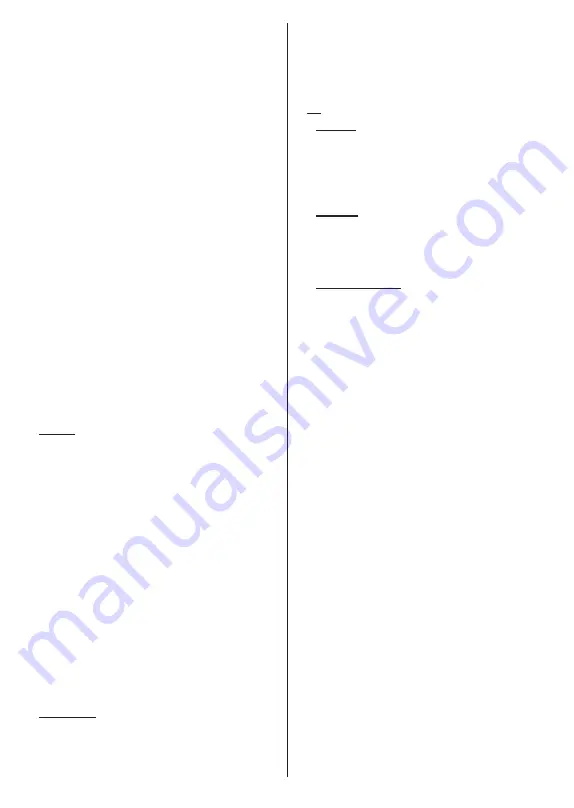
Ελληνικά
- 7 -
πλήκτρο
OK
. Όταν επισημάνετε ένα στοιχείο του
μενού, ορισμένα από τα στοιχεία υπομενού αυτού
του μενού μπορεί να εμφανιστούν στην πάνω πλευρά
της γραμμής μενού για γρήγορη πρόσβαση. Για να
χρησιμοποιήσετε ένα στοιχείο γρήγορης πρόσβασης,
επισημάνετέ το, πατήστε
OK
και ορίστε το ως
επιθυμητό χρησιμοποιώντας τα πλήκτρα κατεύθυνσης
Αριστερά/Δεξιά. Όταν τελειώσετε, πατήστε το πλήκτρο
OK
ή
Πίσω/Επιστροφή
για έξοδο.
Στην οθόνη του κύριου μενού της τηλεόρασης μπορείτε
επίσης να δείτε πληροφορίες σχετικά με τοποθεσία,
καιρό, ώρα και ημερομηνία. Τα πράσινα μικρά εικονίδια
δείχνουν την τρέχουσα κατάσταση για ώρα, δίκτυο
και συγχρονισμό για εφαρμογές. Αν αυτά τα εικονίδια
εμφανίζονται με πράσινο χρώμα, αυτό σημαίνει ότι οι
πληροφορίες ώρας είναι ενημερωμένες, το δίκτυο είναι
συνδεδεμένο και ο συγχρονισμός έχει ολοκληρωθεί
με επιτυχία. Διαφορετικά τα εικονίδια θα εμφανίζονται
με λευκό χρώμα.
Ανάλογα με την επιλογή χώρας κατά την Πρώτη
Εγκατάσταση, μπορεί να εμφανίζεται η πληροφορία
διάρκειας ζωής της τηλεόρασης σε ώρες, με πάτημα
του κουμπιού Μενού και κατόπιν του Μπλε κουμπιού.
Λόγω της σημασίας που αποδίδουμε στην ποιότητα
των προϊόντων μας, οι τηλεοράσεις υπόκεινται σε
εμπεριστατωμένους ελέγχους πριν κυκλοφορήσουν
στην αγορά, και επομένως ενδέχεται η τιμή που
εμφανίζεται να μην είναι 0 κατά την πρώτη εγκατάσταση.
Για να κλείσετε το κύριο μενού, πατήστε το πλήκτρο
Έξοδος
.
1. Αρχική
Όταν ανοίξει το κύριο μενού, θα έχει επισημανθεί η
γραμμή μενού
Αρχική
. Μπορείτε να εξατομικεύσετε
το περιεχόμενο του μενού
Αρχική
. Για να το κάνετε
αυτό, μεταβείτε στο μενού
TV
, επισημάνετε την
επιλογή
Επεξεργασία Αρχικής
και πατήστε
OK
. Το
μενού
Αρχική
θα τεθεί σε λειτουργία επεξεργασίας. Σε
λειτουργία επεξεργασίας μπορείτε να διαγράψετε ή να
αλλάξετε τη θέση οποιουδήποτε στοιχείου του μενού
Αρχική
. Επισημάνετε μια επιλογή και πατήστε
OK
.
Επιλέξτε
Διαγραφή
ή
Μετακίνηση
και πιέστε
OK
. Για
να μετακινήσετε ένα στοιχείο μενού, χρησιμοποιήστε
τα πλήκτρα κατεύθυνσης Δεξιά, Αριστερά, Πάνω και
Κάτω Δεξιά για να επιλέξετε τη θέση όπου θέλετε να
μετακινήσετε το στοιχείο και πιέστε
OK
.
Μπορείτε επίσης να προσθέσετε στο μενού
Αρχική
επιλογές από άλλα μενού. Απλά επισημάνετε μια
επιλογή και πατήστε το πλήκτρο κατεύθυνσης Κάτω
στο τηλεχειριστήριο. Αν δείτε την επιλογή
Προσθήκη
στην Αρχική
, μπορείτε να την προσθέσετε στο μενού
Αρχική
.
2. Αναζήτηση
Με τη χρήση αυτής της επιλογής μπορείτε να
πραγματοποιήσετε αναζήτηση για Κανάλια, Οδηγό,
Μενού τηλεόρασης, Εφαρμογές, Διαδίκτυο, YouTube
και Βίντεο. Πατήστε
OK
και εισάγετε μια λέξη-κλειδί
χρησιμοποιώντας το εικονικό πληκτρολόγιο. Κατόπιν
επισημάνετε το
OK
και πατήστε
OK
για να αρχίσει
η αναζήτηση. Τα αποτελέσματα θα εμφανιστούν
στην οθόνη. Επισημάνετε το επιθυμητό αποτέλεσμα
χρησιμοποιώντας τα πλήκτρα κατεύθυνσης και
πατήστε
OK
για άνοιγμα.
3. TV
3.1. Οδηγός
Χρησιμοποιώντας αυτό το στοιχείο, μπορείτε να
αποκτήσετε πρόσβαση στον ηλεκτρονικό οδηγό
προγραμμάτων. Για περισσότερες πληροφορίες,
ανατρέξτε στην ενότητα
Ηλεκτρονικός Οδηγός
Προγραμμάτων
.
3.2. Κανάλια
Χρησιμοποιώντας αυτό το στοιχείο, μπορείτε να
αποκτήσετε πρόσβαση στο μενού
Κανάλια
. Για
περισσότερες πληροφορίες, ανατρέξτε στην ενότητα
Χρήση της Λίστας καναλιών
.
3.3. Χρονοδιακόπτες
Χρησιμοποιώντας τα στοιχεία αυτού του μενού
μπορείτε να ρυθμίσετε χρονοδιακόπτες για μελλοντικά
συμβάντα. Στο μενού αυτό μπορείτε και να δείτε τους
χρονοδιακόπτες που έχετε ήδη δημιουργήσει.
Για να προσθέσετε ένα νέο χρονοδιακόπτη,
επιλέξτε την καρτέλα
Προσθήκη χρονοδιακόπτη
χρησιμοποιώντας τα πλήκτρα Αριστερά/Δεξιά και
κατόπιν πατήστε
OK
. Ρυθμίστε τα στοιχεία του
υπομενού όπως απαιτείται και όταν τελειώσετε πατήστε
OK
. Θα δημιουργηθεί ένας νέος χρονοδιακόπτης.
Για να επεξεργαστείτε ένα χρονοδιακόπτη που
έχετε ήδη δημιουργήσει, επισημάνετε αυτόν το
χρονοδιακόπτη, επιλέξτε την καρτέλα
Επεξεργασία
επιλεγμένου χρονοδιακόπτη
και πατήστε
OK
.
Αλλάξτε τα στοιχεία του υπομενού όπως απαιτείται και
πατήστε
OK
για να αποθηκεύσετε τις ρυθμίσεις σας.
Για να ακυρώσετε έναν ήδη ρυθμισμένο χρονοδιακόπτη,
επισημάνετε αυτόν το χρονοδιακόπτη, επιλέξτε την
καρτέλα
Διαγραφή επιλεγμένου χρονοδιακόπτη
και
πατήστε
OK
. Θα εμφανιστεί ένα μήνυμα επιβεβαίωσης.
Επισημάνετε
Ναι
και πατήστε
OK
για να προχωρήσετε.
Ο χρονοδιακόπτης θα ακυρωθεί.
Δεν είναι δυνατή η ρύθμιση χρονοδιακοπτών για δύο
ή περισσότερα συμβάντα που θα εκπέμπονται σε
διαφορετικά κανάλια στο ίδιο χρονικό διάστημα. Σε
αυτή την περίπτωση θα σας ζητηθεί να επιλέξετε έναν
από αυτούς τους χρονοδιακόπτες και να ακυρώσετε
τους άλλους. Επισημάνετε τον χρονοδιακόπτη που
θέλετε να ακυρώσετε και πατήστε
OK
, οπότε θα
εμφανιστεί το μενού
Επιλογές
. Κατόπιν επισημάνετε
το στοιχείο
Ρύθμιση/Ακύρωση
και πατήστε
OK
για να
ακυρώσετε αυτόν το χρονοδιακόπτη. Κατόπι θα πρέπει
να αποθηκεύσετε τις εγγραφές. Για να το κάνετε αυτό,
πατήστε
OK
, επισημάνετε το στοιχείο
Αποθήκευση
αλλαγών
και πατήστε πάλι
OK
.
Summary of Contents for UN32321S
Page 1: ......
Page 3: ...2 5000 5 cm...
Page 4: ...3 II i CLASS 1 LASER PRODUCT 1 1 2 2 m...
Page 6: ...5 USB 1 50 Smart Center Smart Center USB HDMI 3 TV 1 8 5 OK OK OK...
Page 7: ...6 2 5 2 2 2 2 OSD MENU OK Return Back Menu OK 5 MENU...
Page 9: ...8 3 4 OK 3 5 OK OK 3 6 OK 3 7 3 8 4 OK OK 5 OK 5 1 1 5 V AAA 220 240 V AC 50 Hz...
Page 20: ...19 CEC OK MENU INFO OK MENU...
Page 21: ...20 CEC CEC CEC HDMI CEC smartphone tablet smartphone tablet HDMI 3 OK...
Page 22: ...21 Micro Dimming Micro Dimming 5 5 HDMI HDMI...
Page 23: ...22 Dolby Surround Surround TV S PDIF HDMI ARC HDMI ARC CEC AVL Dolby AVL TV...
Page 24: ...23 OK WPS WPS OK WPS Internet IP DNS DVB DVB...
Page 25: ...24...
Page 26: ...25 OK AC 4 TV 5 2 4 6 8 S SL AD...
Page 28: ...27 DVB DVB Biss Biss BISS Biss OK OSS OK CICAMAppMMI CICAM...
Page 30: ...29 OK Back Return OK Back Return OK OK OK OK Zoom OK Back Return OK OK OK OK OK USB OK...
Page 31: ...30 Internet OK OK OK 3 3 00 Internet LED AV USB USB USB USB USB...
Page 78: ......









































